来源:小编 更新:2024-11-08 11:07:18
用手机看


Win10系统自带的游戏录制功能,可以帮助玩家快速进行屏幕录制。该功能通过Xbox应用实现,玩家可以轻松录制游戏过程,分享给朋友或上传至网络。然而,对于一些电脑配置较低的玩家来说,游戏录制功能可能会占用大量系统资源,导致游戏卡顿、掉帧等问题。

以下是在Win10系统中关闭游戏录制功能的详细步骤:
1. 打开Xbox应用
点击开始菜单,找到Xbox应用,点击打开。
2. 进入设置
在Xbox应用主界面,点击左侧栏的“设置”按钮。
3. 关闭游戏录制
在设置界面,找到“游戏DVR”选项,关闭“使用‘游戏DVR’录制游戏剪辑和屏幕截图”和“当我玩游戏时进行后台录制”两项复选框。
4. 保存设置
关闭设置界面,返回Xbox应用主界面。此时,游戏录制功能已关闭。
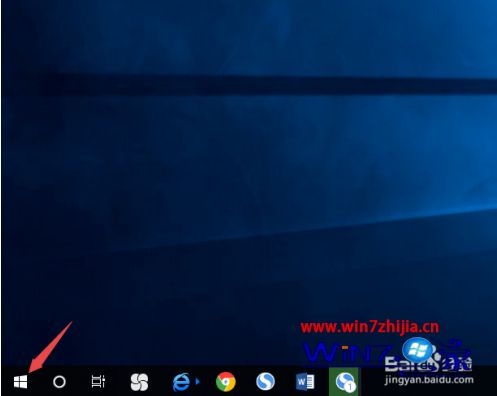
除了以上方法外,玩家还可以使用快捷键快速关闭游戏录制功能。
1. 按下WinG键
按下WinG键,即可打开游戏录制工具栏。
2. 点击设置
在游戏录制工具栏中,点击最右侧的齿轮按钮,进入设置界面。
3. 关闭录制
在设置界面,关闭“开始或停止录制(WinAltR)”选项,即可停止游戏录制。
通过以上方法,玩家可以轻松关闭Win10游戏录制功能,从而释放电脑资源,提升游戏体验。如果您在关闭游戏录制功能后,发现游戏运行更加流畅,那么恭喜您成功优化了电脑性能。

1. 关闭游戏录制功能后,玩家将无法使用系统自带的录制工具进行游戏录制。
2. 如果您需要录制游戏,可以尝试使用第三方录屏软件,它们在录屏功能上会更加丰富。